Cấu hình Bridge interface trên Router MikroTik giúp ghép nhiều giao diện mạng vật lý lại thành một mạng logic duy nhất, tương tự như một switch ảo. Việc này rất hữu ích khi bạn muốn mở rộng phạm vi mạng LAN, kết nối các cổng Ethernet hoặc kết hợp mạng có dây và không dây trong cùng một vùng broadcast.
Cấu hình Bridge Interface trên Router Mikrotik
Các bước cơ bản để cấu hình Bridge trên MikroTik như sau:
Bước 1:
Kết nối vào Router MikroTik qua Winbox hoặc giao diện web.
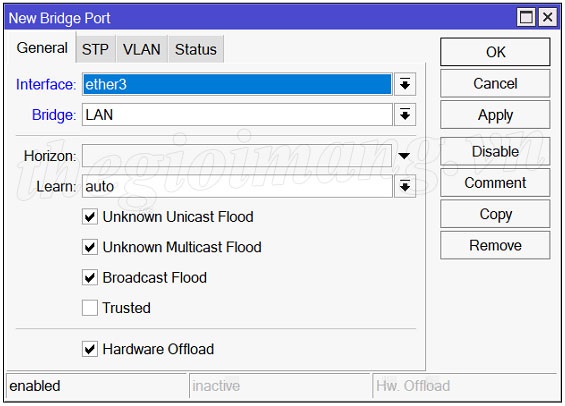
Bước 2
Vào menu Bridge → nhấn nút “+” để tạo mới một Bridge, đặt tên cho Bridge (ví dụ: bridge1).
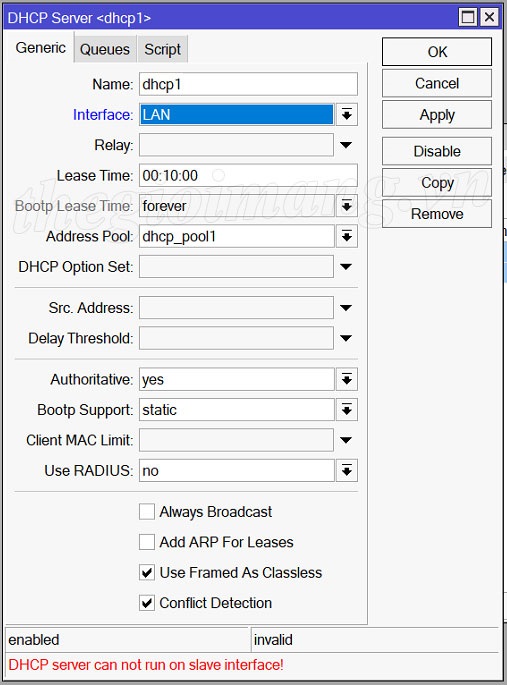
Bước 3:
Chuyển sang tab Ports, nhấn “+” để thêm các giao diện vật lý (ether1, ether2, wlan1…) bạn muốn đưa vào Bridge.

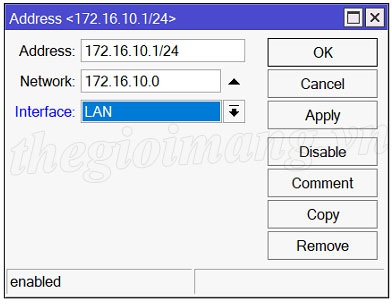
Nếu cần, cấu hình địa chỉ IP cho giao diện Bridge để quản lý thiết bị qua Bridge đó.
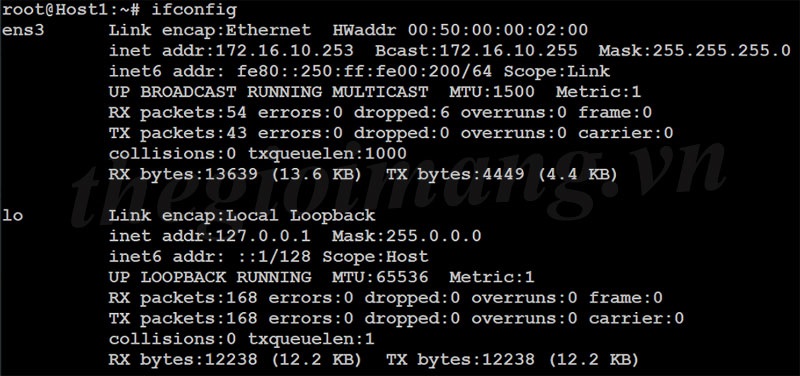
Ngoài ra, MikroTik Bridge còn hỗ trợ cấu hình nâng cao như VLAN trên bridge, bật STP (Spanning Tree Protocol) để tránh vòng lặp mạng, cũng như khai thác tính năng hardware offload giúp nâng cao hiệu suất chuyển mạch.
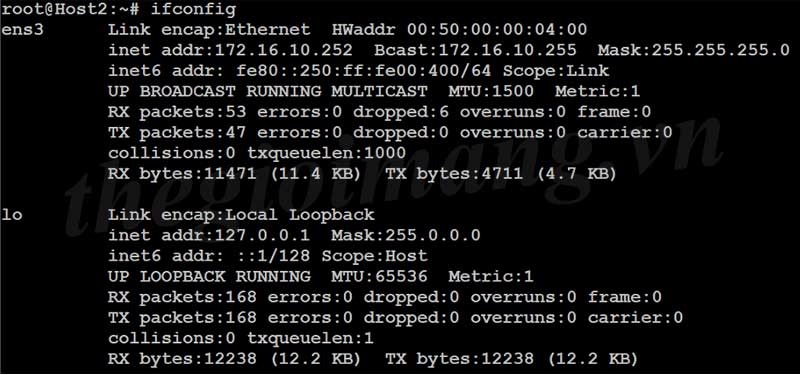
Ví dụ lệnh CLI thiết lập Bridge cơ bản:
text
/interface bridge add name=bridge1
/interface bridge port add bridge=bridge1 interface=ether1
/interface bridge port add bridge=bridge1 interface=ether2
/ip address add address=192.168.1.1/24 interface=bridge1
Cấu hình bridge trên MikroTik rất linh hoạt, mang lại nhiều lợi ích trong quản trị và tối ưu mạng LAN cho doanh nghiệp hoặc hệ thống mạng gia đình.
Lưu ý và thận trọng Bridge trên MikroTik
Khi sử dụng Bridge trên MikroTik, bạn cần lưu ý và thận trọng các điểm sau để đảm bảo mạng hoạt động ổn định và tránh sự cố nghiêm trọng:
- Tránh vòng lặp mạng (Loop): Bridge kết nối nhiều giao diện lại với nhau, nếu có vòng lặp sẽ gây nghẽn mạng, tăng độ trễ hoặc mất kết nối toàn mạng. Cần kích hoạt các giao thức chống loop như STP (Spanning Tree Protocol) hoặc RSTP để ngăn ngừa vòng lặp hiệu quả.
- Chỉ kích hoạt phần cứng offload cho một Bridge trên thiết bị có chip chuyển mạch (switch chip): Trên một số thiết bị MikroTik hỗ trợ Offload, nếu tạo nhiều bridge và bật offload cho nhiều bridge sẽ làm giảm hiệu suất. Nên chỉ chọn một bridge để offload và các bridge khác đẩy CPU xử lý.
- Kiểm tra kỹ việc thêm các cổng vào Bridge tránh trùng lặp hoặc bỏ sót cổng quan trọng, bởi sai sót trong ánh xạ cổng có thể làm mạng không hoạt động đúng hoặc bị cô lập.
- Với VLAN trên Bridge, phải chú ý bật VLAN Filtering nếu sử dụng trunk và access VLAN lẫn lộn trên các cổng, tránh lỗi phân phối VLAN không đúng kế hoạch.
- Cấu hình Bridge phù hợp với mô hình mạng: Nếu mạng phức tạp, cần tính toán phân vùng mạng và tránh lắp đặt nhiều bridge không cần thiết gây phân mảnh và phức tạp trong quản lý.
- Kiểm soát tốt phân phối địa chỉ IP và DHCP trên router khi cấu hình bridge để tránh xung đột địa chỉ giữa các thiết bị trong cùng phân đoạn mạng cầu nối.

Cấu hình Bridge Interface trên Router Mikrotik
Bridge trên MikroTik là công cụ hữu ích để kết nối các mạng con thành mạng lớn chung, nhưng cần cấu hình chuyên nghiệp theo kiến thức và thực tế mạng doanh nghiệp, đồng thời chú ý kích hoạt các tính năng chống lỗi như STP và quản lý hiệu suất offload để đảm bảo hệ thống mạng vận hành an toàn, ổn định và hiệu quả. Liên hệ ngay Routermikrotik.com để nhận được tư vấn và báo giá cụ thể.

